17.2.4. El elemento etiqueta¶
El elemento Etiqueta es una herramienta que ayuda a decorar tu mapa con textos que ayudarían a entenderlo; puede ser el título, autor, fuentes de datos o cualquier otra información … Puede agregar una etiqueta con la herramienta  Agregar etiqueta siguiendo las instrucciones de creación de elementos y manipularla de la misma manera que se expone en Interactuando con los elementos de composición
Agregar etiqueta siguiendo las instrucciones de creación de elementos y manipularla de la misma manera que se expone en Interactuando con los elementos de composición
De forma predeterminada, el elemento de etiqueta proporciona un texto predeterminado que puede personalizar utilizando su panel Propiedades del elemento. Aparte de las propiedades principales de los elementos, este objeto tiene las siguientes funcionalidades (ver figure_layout_label):
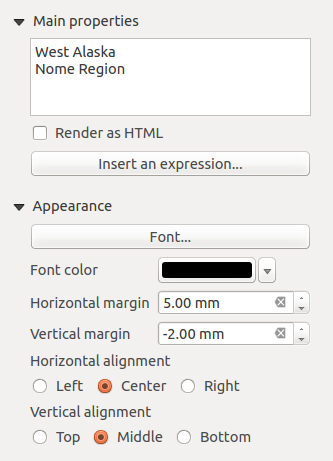
Figura 17.23 Panel de propiedades de elemento etiqueta¶
17.2.4.1. Propiedades principales¶
El grupo Propiedades principales es el lugar para proporcionar el texto (puede estar en HTML) o la expresión para construir la etiqueta. Las expresiones deben estar rodeadas por «[%» y «%]» para poder ser interpretadas como tales.
Las etiquetas pueden ser interpretadas como código HTML: marque
 Representar como HTML. Ahora puede insertar una URL, una imagen seleccionable que enlaza a una página web o algo más complejo.
Representar como HTML. Ahora puede insertar una URL, una imagen seleccionable que enlaza a una página web o algo más complejo.También puede usar expresiones: haga clic en el botón Insertar una expresión, escriba su fórmula como de costumbre y cuando se aplica el diálogo, QGIS agrega automáticamente los caracteres circundantes.
Nota
Al hacer clic en el botón Insertar una expresión cuando no se realiza ninguna selección en el cuadro de texto, se agregará la nueva expresión al texto existente. Si desea actualizar un texto existente, debe seleccionarlo como parte de su interés de antemano.
Puede combinar expresiones y renderizado HTML, lo que lleva, por ejemplo, a un texto como:
[% '<b>Check out the new logo for ' || '<a href="https://www.qgis.org" title="Nice logo" target="_blank">QGIS ' ||@qgis_short_version || '</a>' || ' : <img src="https://qgis.org/en/_downloads/qgis-icon128.png" alt="QGIS icon"/>' %]
que mostrará: Echa un vistazo al nuevo logotipo de ** `QGIS 3.0 <https://www.qgis.org>`_ **: 
17.2.4.2. Apariencia¶
Defina Fuente haciendo clic en el botón Tipo de letra… `o en :guilabel:`Color de letras presionando color widget.
Puede especificar diferentes márgenes horizontales y verticales en
mm. Este es el margen desde el borde del elemento de diseño. La etiqueta se puede colocar fuera de los límites de la etiqueta, p. Ej. para alinear los elementos de la etiqueta con otros elementos. En este caso, debe utilizar valores negativos para el margen.Usar la alineación del texto es otra forma de colocar su etiqueta. Puede ser:
Izquierda, Centro, Derecha o Justificar para Alineación horizontal
y Arriba, Medio, Abajo para :guilabel:` Alineación vertical`.
17.2.4.3. Explorando expresiones en un elemento de etiqueta¶
A continuación, se muestran algunos ejemplos de expresiones que puede utilizar para completar el elemento de la etiqueta con información interesante: recuerde que el código, o al menos la parte calculada, debe estar rodeada por [% y %] en el cuadro Propiedades principales:
Muestra un título con el valor actual de la característica del atlas en «field1»:
'This is the map for ' || "field1"
o, escrito en la sección Propiedades principales:
This is the map for [% "field1" %]
Agregue una paginación para los objetos procesadas del atlas (por ejemplo,
Page 1/10):concat( 'Page ', @atlas_featurenumber, '/', @atlas_totalfeatures )
Devuelve la coordenada X inferior de la extensión del elemento
Map 1:x_min( map_get( item_variables( 'Map 1' ), 'map_extent' ) )
Recupere el nombre de las capas en el elemento de diseño actual
Map1y en formato de un nombre por línea:array_to_string( array_foreach( map_get( item_variables( 'Map 1' ), 'map_layers' ), -- retrieve the layers list layer_property( @element, 'name' ) -- retrieve each layer name ), '\n' -- converts the list to string separated by breaklines )